Wees niet bang voor Windows 8 op pc's, maak het gebruiksvriendelijk
Windows 8 werd een paar weken vrijgegeven voor het publiekgeleden, en al technische experts in de media en blogosfeer noemen het een mislukking. Sommige gebruikers zijn bang voor de nieuwe interface in “metrostijl” en het ontbreken van een startknop. Maar waar zelden over wordt gesproken, zijn de verbeteringen aan de desktop en het besturingssysteem als geheel.
De nieuwe moderne interface in het besturingssysteem is geoptimaliseerdvoor gebruik op een tablet of touchscreen. Hoewel dat geweldig is op een aanraakapparaat, is het niet goed geschikt voor een traditionele pc met een toetsenbord en muis. Maar u kunt zoveel op de desktop blijven als u wilt. Ik gebruik Windows 8 het afgelopen jaar tijdens de verschillende ontwikkelingsfasen en momenteel gebruik ik het fulltime op mijn hoofdproductiekast. Ik heb het nu zelfs op al mijn pc's geïnstalleerd en wanneer ik terugga naar Windows 7, lijkt het gedateerd.
Microsoft heeft veel geweldige nieuwe toegevoegdfunctionaliteit op de desktop in Windows 8 en dat is ernstig over het hoofd gezien door de media. Het heeft verbeterde beveiliging, stabiliteit en werkt veel sneller. Het heeft nieuwe functies gekregen zoals: Bestandsgeschiedenis, PC Reset, PC Refresh, opslagruimten, SkyDrive-integratie en meer.
Ik ben het ermee eens dat het bedrijf wijzer zou zijn geweestmaak de op tegels gebaseerde gebruikersinterface meer een achtergrondfunctie op traditionele laptops en desktopcomputers. Apple heeft het juiste idee met OS X op zijn Macs. Terwijl het bedrijf iOS en OS X samenvoegt, zijn de functies van het iOS-type niet het eerste wat je ziet als je een Mac start. In plaats daarvan is het de desktop zoals je zou verwachten en je kunt naar de LaunchPad gaan voor een mobiel gevoel als je wilt.
Ik daag iedereen uit om een versie van Windows te vindendat is perfect uit de doos. Het is nooit gebeurd. En het mooie van Windows is dat u het kunt aanpassen om het voor u het beste te laten werken. Of u nu ingebouwde tweaks of software van derden gebruikt, u kunt met het nieuwe besturingssysteem krijgen wat u nodig hebt.
Hier zijn enkele tips over het wegwerken van een paar ergernissen in Windows 8 en het gemakkelijker maken om te gebruiken.
Krijg het startmenu terug
De grootste klacht die mensen hebben, is dat daaris geen startmenu. Hoewel er niet de traditionele knop in de linkerbenedenhoek is die je gewend bent, kun je hetzelfde type functionaliteit krijgen via het verborgen hoofdgebruikersmenu en het startscherm. Als je er eenmaal aan gewend bent, en het niet lang duurt, zul je ontdekken dat het eigenlijk behoorlijk efficiënt is. Maar ik dwaal af, je wilt het goede oude startmenu terug - hier zijn een paar eenvoudige oplossingen.
StartD van StarDock
Dit is mijn favoriete vervanging van het startmenu voorWindows 8. Het kost maar $ 4,99 en biedt dezelfde functionaliteit als het Windows 7-menu en meer. Bovendien kunt u elke keer dat u uw machine aanzet of opnieuw opstart rechtstreeks op het bureaublad opstarten. Als u het beste van lastige werelden wilt, kunt u deze ook laten communiceren met het nieuwe startscherm.

Klassieke schaal
Als u een gratis en Open Source-oplossing wilt, grijp danhet Classic Shell-hulpprogramma van SourceForge. Het brengt niet alleen de Start Menu-functionaliteit terug, het is in hoge mate aanpasbaar. U kunt het menu eruit laten zien als Windows 7, Vista, XP. U kunt het ook instellen om het nieuwe startscherm te omzeilen en direct vanaf het bureaublad op te starten.
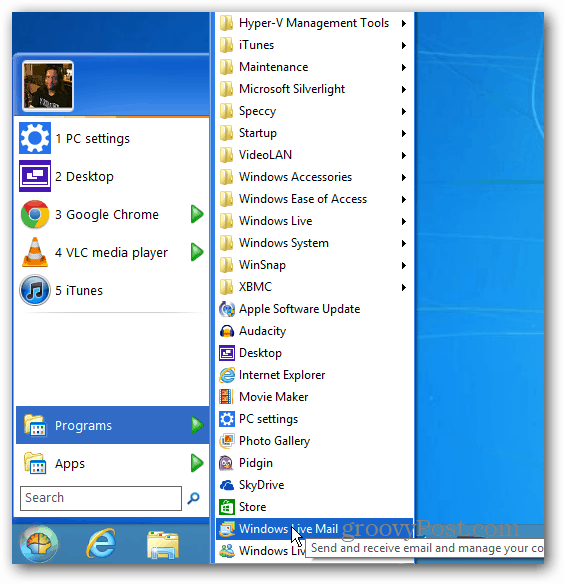
Blijf in de traditionele desktopomgeving
Windows 8 is ingesteld om uw foto's, muziek en PDF's te bevattenen videobestanden openen in de nieuwe apps. Het opent ook e-maillinks in de Mail-app. Op een traditionele pc wilt u dingen gedaan krijgen en niet stuiteren tussen de desktop en de moderne gebruikersinterface. Om zoveel mogelijk op de desktopomgeving te blijven, moet u de bestandsassociaties wijzigen zodat bestanden worden gestart in desktopprogramma's. Dit eenvoudig wijzigen, en we hebben u behandeld met de volgende artikelen.
- Maak PDF's en afbeeldingen op het bureaublad geopend
- Maak muziek en video open in Desktop-programma's
- Wijzig de standaard e-mailclient in Windows 8
De eenvoudigste manier is om alle bestandsassociaties in één keer te wijzigen door naar de Configuratiescherm >> Standaardprogramma's. Selecteer vervolgens de koppeling "Bestandstypen aan een programma koppelen" en stel uw bestanden in om te openen in bureaubladprogramma's.
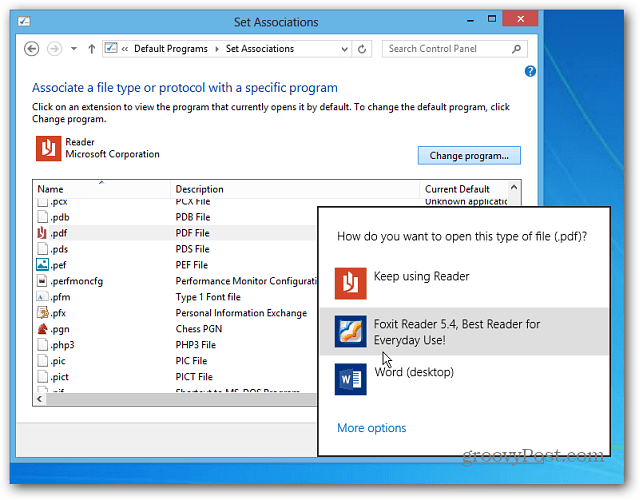
Sneltoetsen zijn uw vriend
Er is niets belangrijker om te leren in deze versie van Windows dan sneltoetsen. Bekijk onze Windows 8-sneltoetsengids.

Als je je afvraagt hoe je dit moet doen in Windows 8, bekijk dan onze complete gids voor Windows 8. Ik raad je aan om het te markeren omdat we het regelmatig updaten.









laat een reactie achter